Power Query pour Excel : « Fermer et charger » ou « Fermer et charger dans… »
Dans cet article, nous allons mettre en exergue la subtilité qui existe entre les options « Fermer et charger » et « Fermer et charger dans… » dans Power Query pour Excel.
Quand vous finissez de nettoyer et de transformer des données dans l’éditeur de requêtes Power Query d’Excel, vous avez la possibilité de charger la ou les table(s) ainsi transformée(s) dans divers endroits :
- Dans un Tableau formatté comme tel dans une feuille du classeur Excel actif
- Dans un Tableau croisée dynamique (TCD)
- Dans un Graphique croisée dynamique
- De ne créer qu’une simple connexion sans charger les données
En outre, vous avez la possibilité d’ajouter les données dans le modèle de données du classeur actif. Pour plus d’information sur ce qu’est un modèle de données dans Excel, je vous invite à suivre ma formation Excel Business Intelligence : Power Query Power Pivot & DAX
Le chargement des données se fait lorsque vous cliquez sur le bouton Fermer et charger à la fin de vos transformations.

Si vous cliquez directement sur le bouton Fermer et charger la toute première fois que la requête est créée, Power Query chargera immédiatement les données dans un Tableau dans une nouvelle feuille du classeur Excel actif.
Si vous ne souhaitez pas charger les données dans un Tableau et que vous souhaitez plutôt accéder aux autres options de chargement, il vous faudra alors cliquer sur la petite flèche pointant vers le bas et cliquer sur Fermer et charger dans…
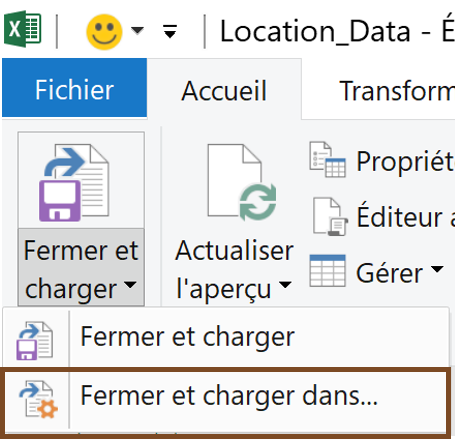
Vous aurez alors la possibilité de choisir parmi les différentes options de chargement et aurez aussi la possibilité d’indiquer à Power Query si vous voulez charger les données dans une feuille de calcule existante ou dans une nouvelle feuille de calcul. Il vous sera possible également d’ajouter ou non les données au modèle de données.
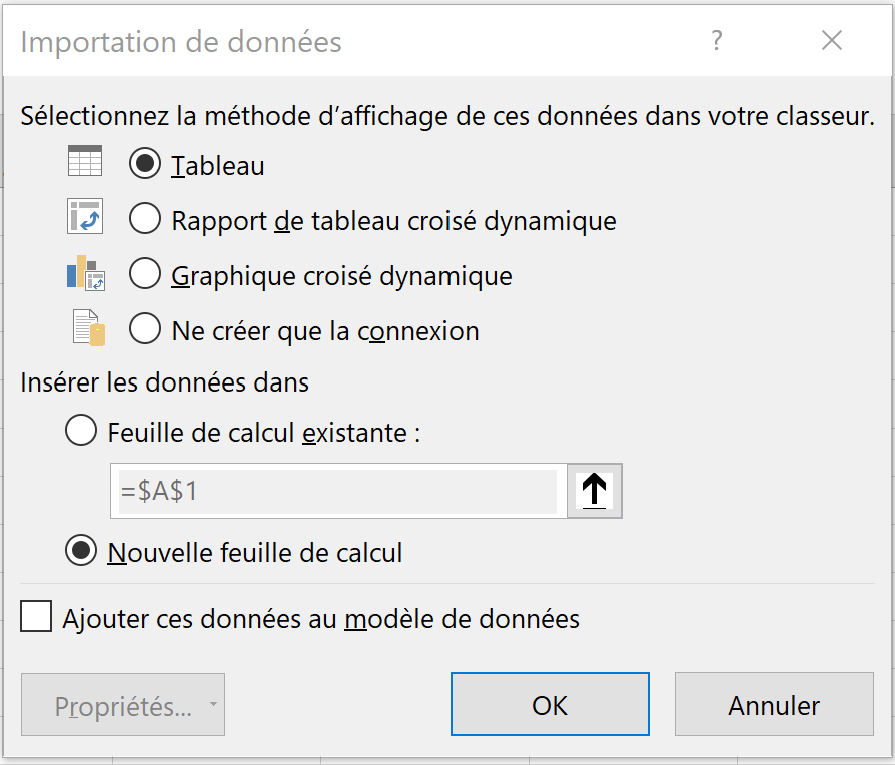
ATTENTION : L’option Fermer et charger dans… n’est disponible que lors du premier chargement de la requête.
Le choix que vous ferez à ce stade sera enregistré et déterminera la manière dont Power Query chargera la requête les fois suivantes. Ainsi, lorsque vous rouvrez dans Power Query une requête déjà existante, l’option Fermer et charger dans… est grisée et n’est donc plus disponible depuis l’éditeur de requêtes.
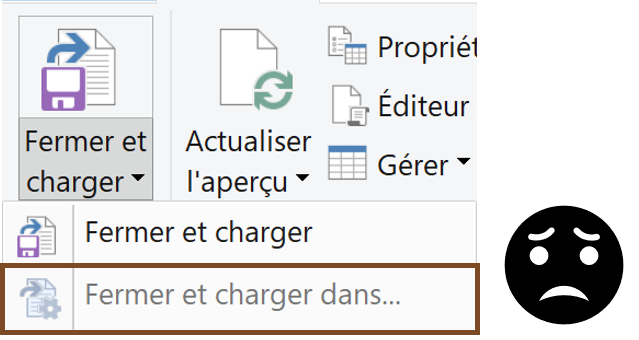
De ce fait, lorsque vous ouvrez dans Power Query une requête déjà existante (c’est-à-dire une requête ayant déjà fait l’objet de transformations ou l’objet d’une connexion), il vous suffit simplement de cliquer sur Fermer et Charger pour charger les données à l’endroit que vous aviez sélectionné la première fois lors de la connexion à la dite requête. C’est pourquoi je recommande de toujours cliquer sur Fermer et charger dans… la première fois que vous créez une connexion à une requête. Cela vous incitera à bien réfléchir sur la destination du chargement que vous souhaitez pour cette requête.
Modifier l’option de chargement d’une requête existante
Comme je viens de l’expliquer, il n’est pas possible de changer les options de chargement d’une requête déjà existante depuis l’éditeur Power Query mais tout n’est pas perdu pour autant.
Pour modifier les options de chargement d’une requête déjà existante, il vous suffit de vous rendre dans le classeur Excel de la requête (l’éditeur de Power Query étant fermé) et cliquer sur l’onglet Données puis Requêtes et connexions (ou Afficher les requêtes en fonction de votre version d’Excel)
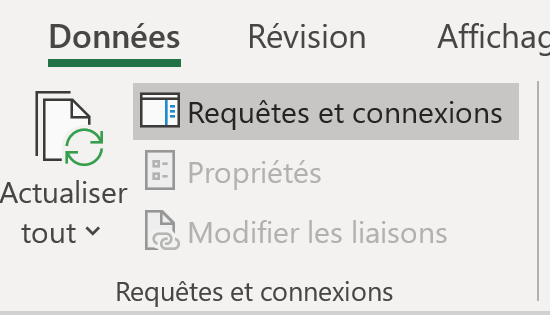
Faites ensuite un clique-droit sur la requête et cliquer sur Charger dans (ou Options de chargement en fonction de votre version d’Excel)

Cela fera réapparaître la boîte de dialogue avec les options de chargement. Ajustez vos paramètres et cliquer sur OK, et le tour est joué.
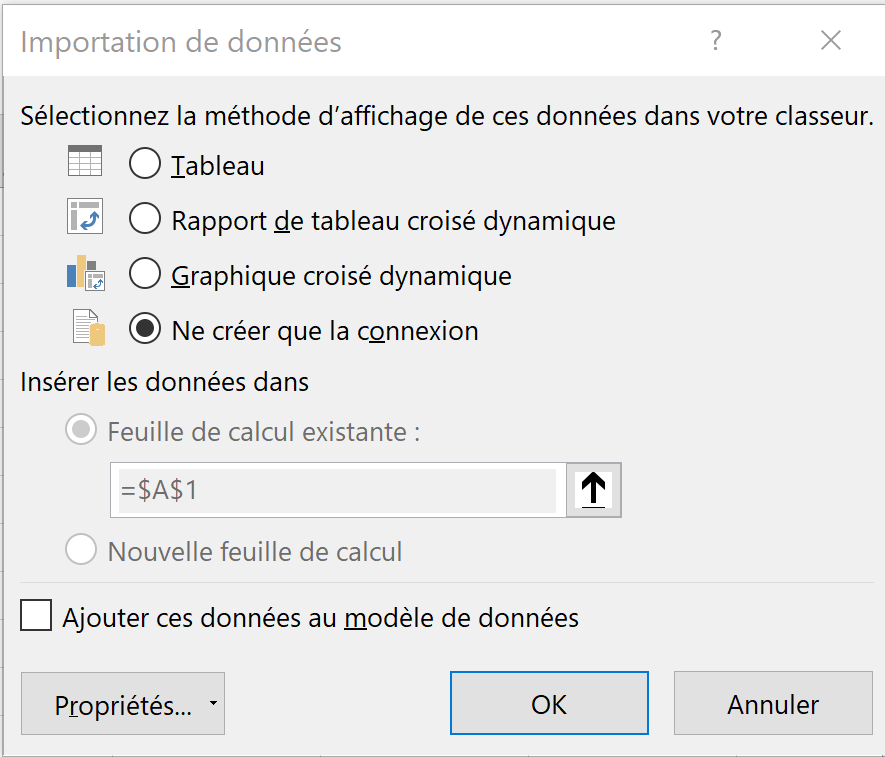
N’hésitez pas à poster en commentaire si vous désirez des explications plus appronfondies sur d’autres fonctionnalités de Power Query.
Version d’Excel utilisée pour les screenshots : Office 365 Business

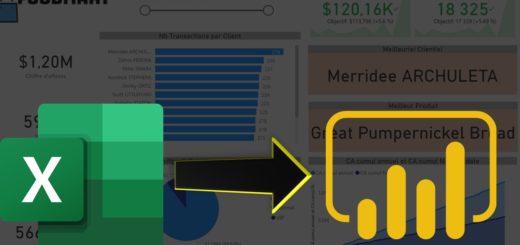
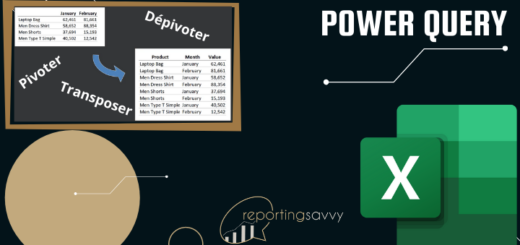

Bonjour,
Importation des donnés Dans un Tableau croisée dynamique (TCD) n’apparaisse pas dans le choix.
J’au uniquement ‘tableau’ et créer la connaitrions’
Pouvez vous m’aider résoudre cette problème s’il vous plait?
Merci d’avance,
Cordialement,
Svetlana
Bonjour Svetlana
Avez-vous réussi à résoudre le problème ?
N’hésitez à me contacter de nouveau si le problème est toujours d’actualité.
Cdt,
Cekou